¿Cómo modificar forma de pago en documentos registrados en Microsoft Dynamics 365 Business Central?
Es algo muy común en la gestión de nuestra cartera tener que modificar la forma de pago de un documento ya registrado por diversas razones (equivocación de usuario, petición de cliente/proveedor, cambio de situación…). En cualquier caso, Microsoft Dynamics 365 Business Central nos permite realizar este cambio de una manera sencilla.
Podemos hacer este cambio en dos pantallas (vamos a realizar el ejemplo desde ventas, pero es el mismo proceso para compras):
MOVIMIENTOS CLIENTES/PROVEEDORES
- Entramos en los movimientos de clientes y buscamos el documento que queremos modificar, que deberá estar pendiente de liquidación. Abrimos la página en modo Editar Página.
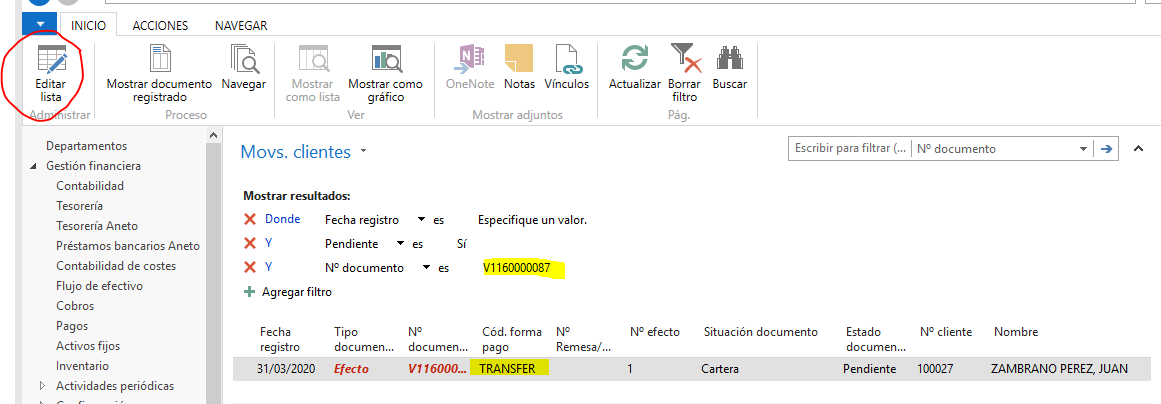
- Una vez en esta vista de Edición, podemos modificar sin problemas la forma de pago. Una vez modificada, se guardará la anterior en el campo “Cód. forma pago anterior”.

- Con las siguientes limitaciones:
a. Si es un efecto, la forma de pago deberá estar configurada para generar efectos.
b. Si es un abono, no podemos elegir una forma de pago que genere efectos.
3. El cambio afecta al Documento de Cartera relacionado.DOCUMENTOS A COBRAR/PAGAR
1. Desde los Documentos a Cobrar/Pagar, realizaremos exactamente el mismo proceso.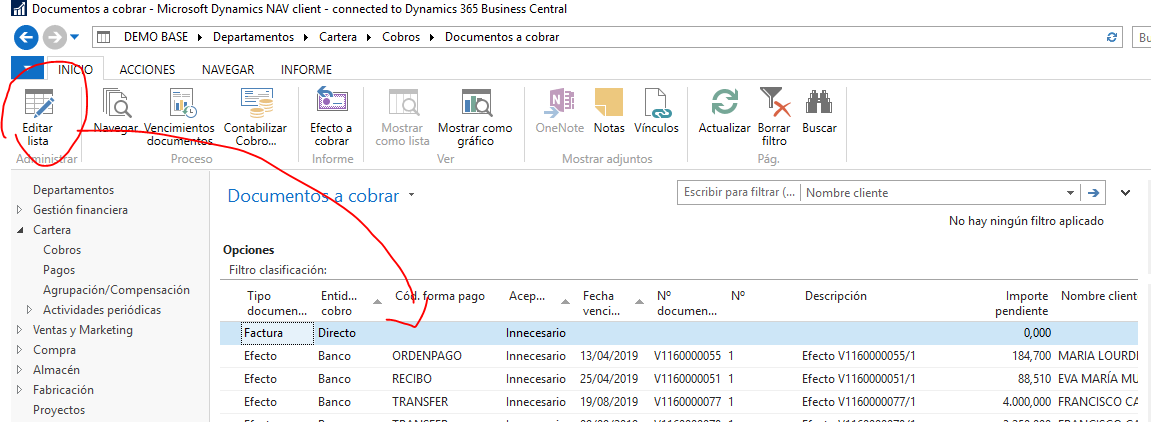
2. El cambio afecta al Movimiento de Cliente/Proveedor relacionado.
Esperamos que este truco haya sido de utilidad para seguir aprovechando al máximo todas las funcionalidades de Microsoft Dynamincs 365 Business Central. Si tienes alguna consulta sobre Microsoft Dynamincs 365 Business Central envíanosla aquí y te responderemos encantados.



